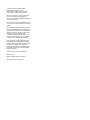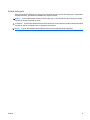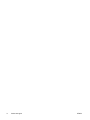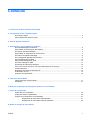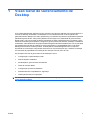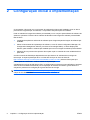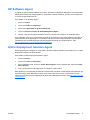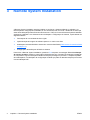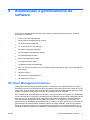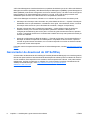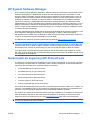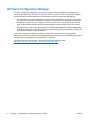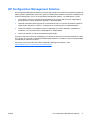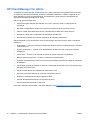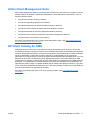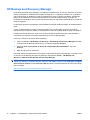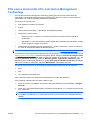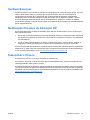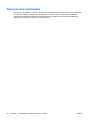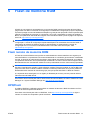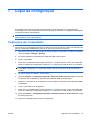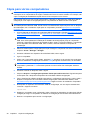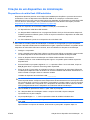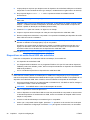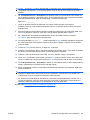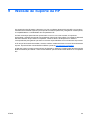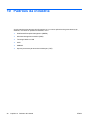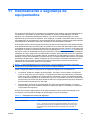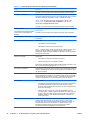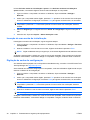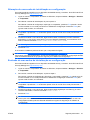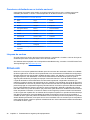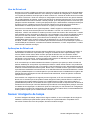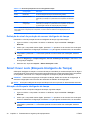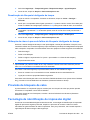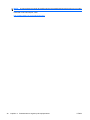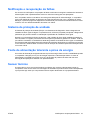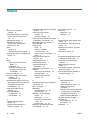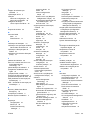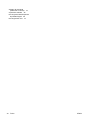Guia de gerenciamento de desktops
Business PCs

© Copyright 2007 Hewlett-Packard
Development Company, L.P. As
informações contidas neste documento
estão sujeitas à alterações sem aviso.
Microsoft, Windows e Windows Vista são
marcas comerciais ou registradas da
Microsoft Corporation nos Estados Unidos e/
ou em outros países.
Intel e vPro são marcas registradas da Intel
Corporation nos Estados Unidos e em outros
países.
As únicas garantias para produtos e serviços
da HP são as estabelecidas nas declarações
de garantia expressa que acompanham tais
produtos e serviços. Nenhuma parte deste
documento pode ser inferida como
constituindo uma garantia adicional. A HP
não será responsável por erros técnicos ou
editoriais ou por omissões aqui contidas.
Este documento contém informações de
propriedade da HP protegidas por direitos
autorais. Nenhuma parte deste documento
pode ser fotocopiada, reproduzida ou
traduzida para qualquer outro idioma sem a
permissão prévia e por escrito da Hewlett-
Packard Company.
Guia de gerenciamento de desktops
Business PCs
Segunda Edição: Outubro de 2007
Número de peça: 451272-202

Sobre este guia
Este guia apresenta definições e instruções para utilização dos recursos de segurança e capacidade
de gerenciamento, previamente instalados em alguns modelos.
AVISO! O texto apresentado dessa maneira indica que a não-observância das orientações poderá
resultar em lesões corporais ou morte.
CUIDADO: O texto apresentado dessa maneira indica que a não-observância das orientações poderá
resultar em danos ao equipamento ou perda de informações.
NOTA: O texto apresentado dessa maneira oferece informação adicional importante.
PTWW iii
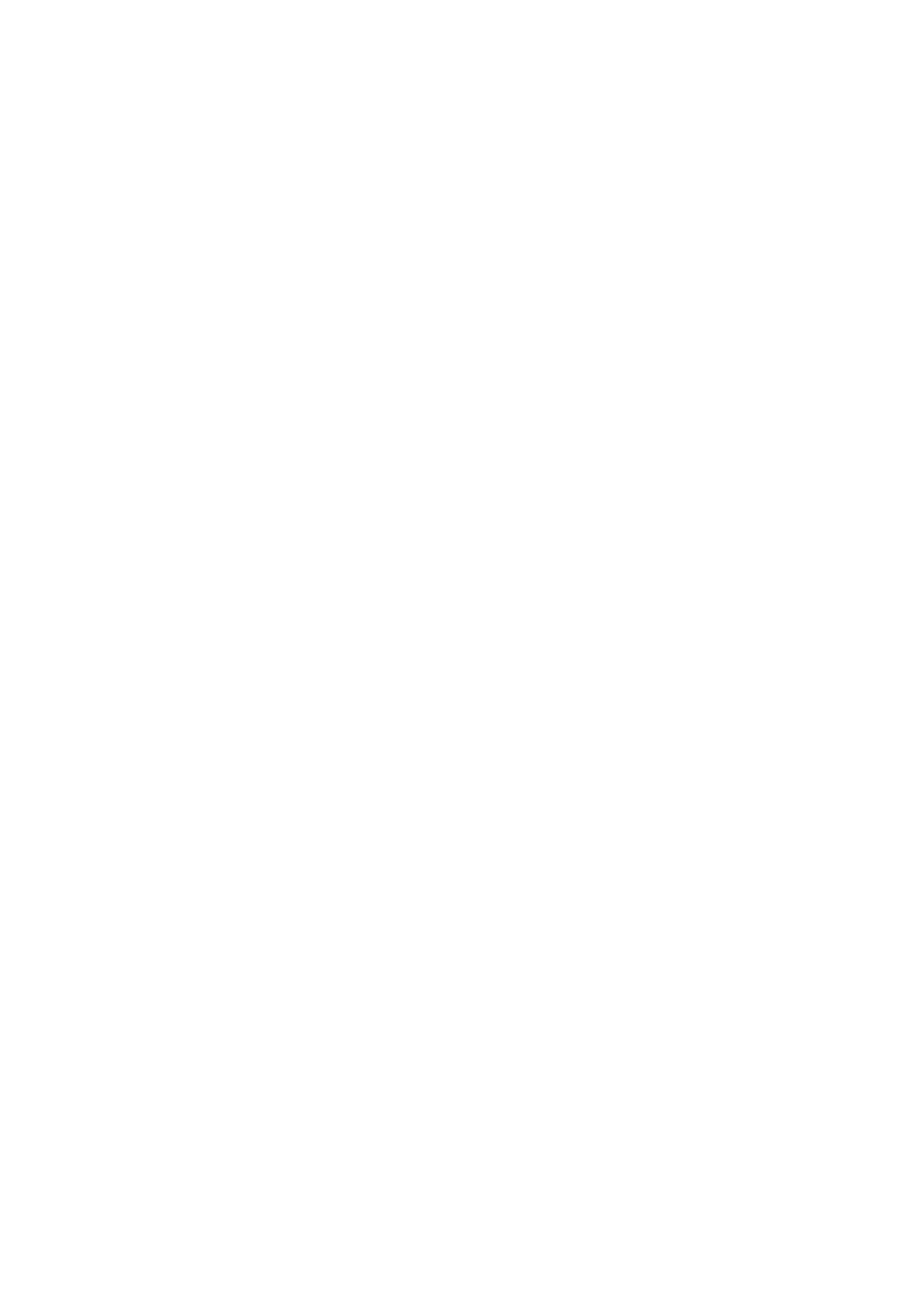
iv Sobre este guia PTWW

Conteúdo
1 Visão Geral de Gerenciamento de Desktop
2 Configuração inicial e implementação
HP Software Agent ............................................................................................................................... 3
Altiris Deployment Solution Agent ........................................................................................................ 3
3 Remote System Installation
4 Atualizações e gerenciamento de software
HP Client Management Interface ......................................................................................................... 5
Gerenciador de download do HP SoftPaq ........................................................................................... 6
HP System Software Manager ............................................................................................................. 7
Gerenciador de segurança HP ProtectTools ........................................................................................ 7
HP Client Configuration Manager ......................................................................................................... 8
HP Configuration Management Solution .............................................................................................. 9
HP Client Manager for Altiris .............................................................................................................. 10
Altiris Client Management Suite ......................................................................................................... 11
HP Client Catalog for SMS ................................................................................................................. 11
HP Backup and Recovery Manager ................................................................................................... 12
PCs com a marca Intel vPro com Active Management Technology .................................................. 13
Verdiem Surveyor ............................................................................................................................... 15
Notificação Pró-ativa de Alteração HP ............................................................................................... 15
Subscriber’s Choice ........................................................................................................................... 15
Soluções descontinuadas .................................................................................................................. 16
5 Flash de memória ROM
Flash remoto da memória ROM ......................................................................................................... 17
HPQFlash ........................................................................................................................................... 17
6 Modo de recuperação de emergência do bloco de inicialização
7 Cópia da configuração
Cópia para um computador ................................................................................................................ 19
Cópia para vários computadores ....................................................................................................... 20
Criação de um dispositivo de inicialização ......................................................................................... 21
Dispositivos de mídia flash USB admitidos ....................................................................... 21
Dispositivos de mídia flash USB não admitidos ................................................................ 22
8 Botão de energia de dois estados
PTWW v

9 Website de Suporte da HP
10 Padrões da indústria
11 Rastreamento e segurança de equipamentos
Segurança de senha .......................................................................................................................... 29
Definição de uma senha de configuração através do Utilitário de Configuração .............. 29
Estabelecendo uma senha de inicialização utilizando o Utilitário de Configuração .......... 29
Inserção de uma senha de inicialização ............................................................................ 30
Digitação da senha de configuração ................................................................................. 30
Alteração de uma senha de inicialização ou configuração ................................................ 31
Exclusão de uma senha de inicialização ou configuração ................................................ 31
Caracteres delimitadores no teclado nacional ................................................................... 32
Limpeza de senhas ............................................................................................................ 32
DriveLock ........................................................................................................................................... 32
Uso do DriveLock .............................................................................................................. 33
Aplicações do DriveLock ................................................................................................... 33
Sensor inteligente de tampa ............................................................................................................... 33
Definição do nível de proteção do sensor inteligente de tampa ........................................ 34
Smart Cover Lock (Bloqueio Inteligente de Tampa) .......................................................................... 34
Ativação do bloqueio inteligente de tampa ........................................................................ 34
Desativação do bloqueio inteligente de tampa .................................................................. 35
Utilização da chave à prova de falhas do bloqueio inteligente de tampa .......................... 35
Provisão de bloqueio de cabo ............................................................................................................ 35
Tecnologia de identificação de impressão digital ............................................................................... 35
Notificação e recuperação de falhas .................................................................................................. 37
Sistema de proteção de unidade ........................................................................................................ 37
Fonte de alimentação tolerante a picos de energia ........................................................................... 37
Sensor térmico ................................................................................................................................... 37
Índice .................................................................................................................................................................. 38
vi PTWW

1 Visão Geral de Gerenciamento de
Desktop
O HP Client Management Solutions fornece soluções com base em padrões para o gerenciamento e
controle de desktop, workstations e notebooks em um ambiente de rede. A HP foi pioneira em
gerenciamento de desktops em 1995, quando lançou na indústria os primeiros computadores pessoais
plenamente gerenciáveis. A HP possui patentes de tecnologia com capacidade de gerenciamento.
Desde então, a HP tem tomado iniciativas importantes no setor para desenvolver os padrões e infra-
estrutura necessários para implantar, configurar e gerenciar de forma eficiente, desktops, workstations
e notebooks. A HP desenvolve seu próprio software de gerenciamento e trabalha junto com os principais
fornecedores de soluções de software no setor para garantir a compatibilidade entre o HP Client
Management Solutions e estes produtos. As Soluções HP Client Management são um aspecto
importante de nosso amplo compromisso de fornecer a você as soluções que o auxiliam na redução
do custo total de propriedade e manutenção dos PCs por todo seu ciclo de vida.
Os principais recursos do gerenciamento de desktops incluem:
●
Configuração e implementação inicial
●
Remote System Installation
●
Atualizações e gerenciamento de software
●
Flash de memória ROM
●
Configuração opcional de hardware
●
Rastreamento de computadores e segurança
●
Notificação de falha e recuperação
NOTA: O suporte para recursos específicos descritos neste guia pode variar dependendo do modelo
ou da versão do software.
PTWW 1

2 Configuração inicial e implementação
O computador é fornecido com uma imagem de software do sistema pré-instalada. Após um breve
processo de "fragmentação" do software, o computador está pronto para ser utilizado.
Pode-se substituir a imagem de software pré-instalada por um conjunto personalizado de software de
sistema e aplicativos. Existem vários métodos de distribuir uma imagem de software personalizada.
Elas incluem:
●
Instalação de aplicativos adicionais de software após a fragmentação da imagem de software pré-
instalada.
●
Utilize as ferramentas de implantação de software, como HP Client Configuration Manager, HP
Configuration Management Solution (com base na tecnologia Radia), ou Altiris Deployment
Solution, para substituir o software pré-instalado por outro com imagem de software personalizada.
●
Utilização de um processo de cópia de discos para copiar o conteúdo de uma unidade de disco
para outra.
O melhor método de distribuição depende de seus processos e do ambiente de tecnologia da
informação. A seção Implantação de PC no Web site Serviços de Ciclo de Vida HP
(
http://h20219.www2.hp.com/services/cache/80906-0-0-225-121.html) oferece informações que
podem ajudá-lo a selecionar o melhor método de implantação.
A instalação do conjunto de CD Restore Plus!, a configuração com base em memória ROM e o hardware
ACPI fornecem assistência adicional para recuperação do software do sistema, gerenciamento e
solução de problemas de configuração e gerenciamento de energia.
NOTA: Consulte HP Backup and Recovery Manager na página 12 para obter informações na
criação do CD Restore Plus!.
2 Capítulo 2 Configuração inicial e implementação PTWW

HP Software Agent
O agente de gerenciamento utilizado por ambos, HP Client Configuration Manager e HP Configuration
Management Solution é pré-carregado no computador. Quando instalado, permite comunicação com
o console de gerenciamento HP.
Para instalar o HP Software Agent:
1. Clique em Iniciar.
2. Clique em Todos os programas.
3. Clique em Capacidade de gerenciamento HP.
4. Clique no Arquivo Leia-me do Radia Management Agent.
5. Revise e siga as instruções contidas no arquivo Leia-me para instalar o HP Software Agent.
O HP Software Agent é um componente principal de infra-estrutura para ativar todas as soluções de
gerenciamento de configuração HP. Para saber mais sobre outros componentes de infra-estrutura
necessárias para a implantação das soluções de gerenciamento de configuração HP, visite
http://h20229.www2.hp.com/solutions/ascm/index.html.
Altiris Deployment Solution Agent
Este programa é pré-carregado no computador. Quando instalado, permite comunicação com o console
Deployment Solution do administrador.
Para instalar o Altiris Deployment Solution Agent:
1. Clique em Iniciar.
2. Clique em Todos os Programas.
3. Para o Windows Vista, clique em Install Altiris DAgent. Para o Windows XP, clique em Install
Altiris AClient.
4. Siga as instruções na tela para definir e configurar o Altiris client.
Este agente é um componente principal de infra-estrutura para ativar o Altiris Deployment Solution que
é parte do Altiris Client Management Suite. Para saber mais sobre outros componentes de infra-
estrutura necessários para a implantação de Altiris Client Management Suite, visite
http://www.hp.com/
go/easydeploy.
PTWW HP Software Agent 3

3 Remote System Installation
A Remote System Installation permite inicializar e configurar o sistema utilizando o software e as
informações de configuração localizadas em um servidor de rede, ao iniciar o ambiente de execução
antes da Inicialização (Preboot Execution Environment - PXE). O recurso de Remote System Installation
geralmente é utilizado como ferramenta de inicialização e configuração do sistema, e pode efetuar as
seguintes tarefas:
●
Formatação de uma unidade de disco rígido
●
Implementação de imagem de software para um ou mais novos PCs
●
Atualização remota do BIOS do sistema em memória flash ROM (
Flash remoto da memória ROM
na página 17)
●
Configuração das definições do BIOS do sistema
Para iniciar a Remote System Installation, pressione F12 enquanto a mensagem F12 = Inicialização
de serviço da rede é exibida no canto inferior direito da tela com o logotipo HP durante a inicialização
do computador. Siga as instruções exibidas na tela para prosseguir o processo. A seqüência padrão
de inicialização é uma definição de configuração do BIOS que pode ser alterada sempre que se tenta
uma inicialização PXE.
4 Capítulo 3 Remote System Installation PTWW

4 Atualizações e gerenciamento de
software
A HP fornece diversas ferramentas para gerenciamento e atualização de software em desktops,
workstations e notebooks:
●
Interface HP Client Management
●
Gerenciador de download do HP SoftPaq
●
HP System Software Manager
●
HP ProtectTools Security Manager
●
HP Client Configuration Manager
●
HP Configuration Management Solution
●
HP Client Manager for Altiris
●
Altiris Client Management Suite
●
HP Client Catalog for SMS
●
HP Backup and Recovery Manager
●
PCs com a marca Intel vPro com a Tecnologia de Gerenciamento de Ativo (Active Management
Technology)
●
Verdiem Surveyor
●
HP Proactive Change Notification
●
HP Subscriber's Choice
HP Client Management Interface
Independente das ferramentas de gerenciamento do sistema que seu departamento de TI utiliza, é
importante gerenciar seus ativos de hardware e software, para manter baixos seus custos de TI e seu
negócio ágil. O administrador de TI pode acessar a interface HP Client Management gravando scripts
simples e integrando esses scripts à solução de gerenciamento de sua escolha.
Com a Interface HP Client Management HP CMI), novos HP business PCs integram-se perfeitamente
em seu ambiente de TI gerenciado. HP CMI fornece uma interface que simplifica a integração dos HP
business PCs com as ferramentas de gerenciamento de sistema populares na indústria (incluindo
Microsoft Systems Management Server, IBM Tivoli Software, e HP Operations) e aplicativos de
gerenciamento personalizados implantados no local. Usando o HP CMI, aplicativos e ferramentas de
gerenciamento de sistemas podem solicitar inventário de cliente detalhado, receber informação de
status de integridade e gerenciar as configurações do BIOS para comunicação diretamente com o
computador cliente, reduzindo a necessidade do software agente ou conector para obter integração.
PTWW HP Client Management Interface 5

A HP Client Management Interface baseia-se nos padrões da indústria que inclui o Microsoft Windows
Management Interface (MS WMI), Web-Based Enterprise Management (WBEM), System Management
BIOS (SMBIOS) e Advanced Configuration and Power Interface (ACPI). HP CMI é uma tecnologia de
base utilizada no HP Client Management Solutions. Com ele, a HP pode lhe proporcionais mais
flexibilidade para escolher como administrar seus computadores clientes HP.
A HP Client Management Interface, utilizada com o software de gerenciamento de sistema pode:
●
Solicitação de informação sobre inventário em profundidade de Clients — Capturar informações
detalhadas sobre os processadores, unidades de disco rígido, memória BIOS, drivers, incluindo
informação sobre sensores (como velocidade de ventilador, voltagem e temperatura).
●
Receber informações sobre o estado de integridade — Assine diversos tipos de alertas de
hardware cliente (como excesso de temperatura, parada do ventilador e alterações na
configuração de hardware) para enviar para o console de gerenciamento de sistema, aplicativo
ou para o computador cliente local. Os alertas são enviados em tempo real quando acionados por
eventos de hardware.
●
Gerenciar configurações do BIOS do sistema — Executar as funções F10 incluindo definição e
alteração de senhas e seqüência de inicialização do computador de forma remota, a partir do
console de gerenciamento de sistema, em um sistema específico ou todos os sistemas clientes,
sem precisar visitar cada máquina.
Para obter mais informações sobre a Interface HP Client Management, consulte
http://www.hp.com/go/
hpcmi/.
Gerenciador de download do HP SoftPaq
O Gerenciador de Download do HP SoftPaq (HP SoftPaq Download Manager)é uma interface gratuita,
fácil de usar para localizar e fazer download de atualizações de software para os modelos HP client PC
em seu ambiente, Para especificar seus modelos, sistema operacional e idioma, você pode localizar
rapidamente, escolher e selecionar os softpaqs que você necessita. Para fazer o download do HP
SoftPaq Download Manager, visite
http://h20331.www2.hp.com/Hpsub/cache/
509658-0-0-225-121.html.
6 Capítulo 4 Atualizações e gerenciamento de software PTWW

HP System Software Manager
O HP System Software Manager (SSM) é um utilitário gratuito que automatiza a implantação remota
de drivers de dispositivo e atualizações do BIOS em seus HP Business PCs conectados em rede.
Quando o SSM é executado, ele anonimamente (sem interação do usuário) determina os níveis de
revisão dos drivers e BIOS instaladas em cada sistema cliente e compara este inventário contra os
SoftPaqs de software do sistema, que foram testados e armazenados em um depósito central de
arquivos. Em seguida, o SSM atualiza automaticamente qualquer software de sistema de revisão
desatualizada nos PCs em rede para níveis posteriores disponíveis no depósito de arquivos. Como o
SSM permite apenas a distribuição de atualizações através de SoftPaq nos modelos de sistema de
cliente corretos, os administradores podem empregar com confiança e eficiência o SSM para manter
o software de sistema atualizado.
O System Software Manager é integrado às ferramentas de distribuição de software corporativo, como
HP Configuration Management Solution, HP Client Manager for Altiris, e Microsoft Systems
Management Server (SMS). Com a utilização do SSM, é possível distribuir atualizações criadas pelo
cliente ou de terceiros que foram embaladas no formato SSM.
O SSM pode ser obtido por download gratuitamente acessando
http://www.hp.com/go/ssm.
NOTA: O SSM atualmente não admite flash remoto da memória ROM em sistemas que têm o
Windows Vista BitLocker ativado e estão utilizados medidas TPM para proteger as chaves BitLocker
porque ao fazer flash no BIOS invalida a assinatura confiável que BitLocker criou para a plataforma.
Desative BitLocker através de critérios de grupo para que possa fazer flash no BIOS do sistema.
Você pode ativar o suporte BitLocker sem medições TPM do BIOS para evitar invalidar as chaves
BitLocker. A HP recomenda que você mantenha backup seguro das credenciais do BitLocker para caso
de recuperação de emergência.
Gerenciador de segurança HP ProtectTools
O software HP ProtectTools Security Manager fornece recursos de segurança que ajudam a proteger
contra acesso não-autorizado ao computador, redes e dados confidenciais. Funções avançadas de
segurança são fornecidas pelos seguintes módulos de software:
●
Credential Manager for HP ProtectTools
●
Embedded Security for HP ProtectTools
●
Java Card Security for HP ProtectTools
●
BIOS Configuration for HP ProtectTools
●
Drive Encryption for HP ProtectTools
●
Device Access Manager for HP ProtectTools
Os módulos de software disponíveis para seu computador podem variar de acordo com o modelo. Por
exemplo, o Embedded Security for HP ProtectTools está disponível somente em computadores que
possuem o chip de segurança integrada TPM (Trusted Platform Module) instalado.
Os módulos de software HP ProtectTools podem estar pré-instalados, pré-carregados ou disponíveis
para download do Web site da HP. Para selecionar Desktops HP Compaq, HP ProtectTools está
disponível como uma opção pós-venda. Visite
http://www.hp.com para obter mais informações.
NOTA: As instruções neste guia foram escritas considerando-se que os módulos do software HP
ProtectTools aplicáveis já estão instalados.
PTWW HP System Software Manager 7

HP Client Configuration Manager
HP Client Configuration Manager é uma solução de gerenciamento de hardware e software para
ambientes Windows Vista, Windows XP e HP Thin Client que é fácil de usar e rápido para implantar,
enquanto fornece uma base sólida para necessidades futuras. É oferecida em duas edições:
●
A edição básica é um produto gratuito para gerenciamento de desktops, notebooks e workstations
HP, oferecendo inventário de hardware e software, controle remoto, monitoração de alertas HP,
atualizações do BIOS e driver, integração com HP Protect Tools e suporte adicional para Intel
AMT. A edição básica também dá suporte à implantação e gerenciamento de HP Thin Clients.
●
A edição Premium, disponível para aquisição, inclui toda funcionalidade fornecida na edição básica
e adiciona implantação e migração do Windows, recursos de gerenciamento de patch, distribuição
de software e medição do uso de software.
O HP Client Configuration Manager fornece um caminho de migração para HP Configuration
Management Solution (com base em tecnologia Radia) para gerenciamento automatizado para grandes
ambientes de TI, heterogêneos e continuamente em alteração.
Para obter mais informações sobre o HP Client Configuration Manager, visite
http://www.managementsoftware.hp.com/products/ccm/index.html.
8 Capítulo 4 Atualizações e gerenciamento de software PTWW

HP Configuration Management Solution
HP Configuration Management Solution é uma solução com base em critérios que ativa administradores
para inventário, implantação, caminhos e gerencia continuamente software e conteúdo em plataformas
clientes heterogêneas. Com o HP Configuration Management Solution, o profissional de TI pode:
●
Automatizar o processo completo de gerenciamento de ciclo de vida de busca, implantação e
gerenciamento contínuo através de migração e descontinuidade.
●
Implantar automaticamente e gerenciar continuamente todo um conjunto de software (sistemas
operacionais, aplicativos, caminhos, configurações e conteúdo) para um estado desejado.
●
Gerenciar software em virtualmente todos os dispositivos, incluindo desktops, workstations e
notebooks, em uma infra-estrutura heterogênea ou independente.
●
Gerenciar software na maioria dos sistemas operacionais.
Com gerenciamento contínuo de configuração, os clientes HP informam economia dramática em custos
de TI, tempo de colocação no mercado acelerado para software e conteúdo e uma maior produtividade
e satisfação por parte dos usuários.
Para obter mais informações sobre HP Configuration Management Solution, visite
http://h20229.www2.hp.com/solutions/ascm/index.html.
PTWW HP Configuration Management Solution 9

HP Client Manager for Altiris
O Software HP Client Manager, desenvolvido com a Altiris, está disponível gratuitamente para todos
os modelos de HP business desktop, notebook e workstation admitidos. O SSM é integrado ao HP
Client Manager e permite acompanhamento, monitoramento e gerenciamento centralizados dos
aspectos de hardware de sistemas HP Client.
Utilize o HP Client Manager para:
●
Obter informações valiosas de hardware como CPU, memória, vídeo e configurações de
segurança
●
Monitorar a integridade do sistema para solucionar problemas antes que eles ocorram
●
Obter e instalar automaticamente drivers e atualizações do BIOS sem visitar cada PC
●
Configurar o BIOS e as configurações de segurança remotamente
●
Automatizar processos para resolver problemas de hardware rapidamente
Estrita integração com as ferramentas do HP Instant Support que reduz o tempo para a solução de
problemas.
●
Diagnósticos — execute e visualize remotamente relatórios sobre os modelos desktop, notebook
e workstation HP
●
System Health Scan — verificar se há problemas de hardware em seu conjunto de sistemas
clientes HP
●
Active Chat — conecte-se ao suporte ao cliente HP para a resolução de problemas.
●
Base de Conhecimentos HP — acesso a informações especializadas
●
Processo automatizado de coleta e fornecimento de SoftPaqs para solução rápida de problemas
de hardware
●
Identificação, geração de relatório de estoque e inicialização de sistemas com o chip de segurança
integrado HP ProtectTools.
●
Opção de exibir alertas de integridade de modo local no PC
●
Envio de informações básicas de inventário para clientes não-HP
●
Definição e configuração do chip de segurança TPM
●
Agenda centralizada de backup e recuperação de client
●
Suporte para gerenciamento de AMT Intel
Para obter mais informações sobre o HP Client Manager, visite
http://www.hp.com/go/clientmanager.
10 Capítulo 4 Atualizações e gerenciamento de software PTWW

Altiris Client Management Suite
Altiris Client Management Suite é uma solução fácil de usar para gerenciamento complete do ciclo de
vida de software de desktops, notebooks e workstations. Client Management Suite Nível 1 inclui os
seguintes produtos Altiris:
●
Solução de Inventário (Inventory Solution)
●
Solução de Implantação (Deployment Solution)
●
Solução de Distribuição de Software (Software Delivery Solution)
●
Solução de Gerenciamento de Patch (Patch Management Solution)
●
Solução de Medição de Aplicativo (Application Metering Solution)
●
Solução de Gerenciamento de Aplicativo (Application Management Solution)
●
Solução Carbon Copy (Carbon Copy Solution)
Para obter mais informações sobre o Altiris Client Management Suite, visite
http://www.altiris.com/
Products/ClientManagementSuite.aspx.
HP Client Catalog for SMS
Atualização de gerenciamento é uma importante função de manutenção de qualquer conjunto de
computadores, desde um simples PC até um centro de dados empresarial. A capacidade para identificar
quaisquer atualizações existentes—e seletivamente implanter essas atualizações em tempo hábil e de
maneira centralizada—pode ajudar a manter segurança e produtividade para a organização
gerenciada. A HP agora oferece um mecanismo para otimizar atualizações para sistemas HP com uma
estrutura de gerenciamento Microsoft System Management Server. O HP Client Catalog for SMS
contém driver de software e informações de patch para desktop, computação móvel e plataformas de
workstation. Com SMS 2003 R2 e Ferramentas de Inventário para Atualizações Personalizadas, as
organizações podem integrar e implantar atualizações de software HP rápida e facilmente, com base
em características detalhadas de plataformas que o HP Client Catalog for SMS fornece para sistemas
client alvo apropriados nas empresas gerenciadas.
Para obter mais informações sobre o HP Client Catalog for SMS, visite
http://www/hp/com/go/
easydeploy/.
PTWW Altiris Client Management Suite 11

HP Backup and Recovery Manager
O HP Backup and Recovery Manager é um aplicativo versátil e fácil de usar que permite a você fazer
backup e recuperar a unidade de disco rígido principal do PC. O aplicativo trabalha com o Windows
para criar backups do Windows, de todos os aplicativos e todos os arquivos de dados. Os backups
podem ser programados para execução automática em intervalos determinados ou podem ser
inicializados manualmente. Os arquivos importantes podem ser arquivados separadamente, a partir de
backups regulares.
O HP Backup and Recovery Manager é pré-instalado na Partição de Recuperação da unidade de disco
rígido.
Pontos de Recuperação e backup de arquivos podem ser copiados para discos de CD ou DVD,
enquanto todos os backups podem ser copiados para a rede ou unidades de disco rígido secundários.
É altamente recomendado que você crie o Conjunto de Discos de Recuperação antes de utilizar o
computador e programar os backups automáticos de Ponto de Recuperação.
Para criar o Conjunto de Discos de Recuperação:
1. Clique em Iniciar > HP Backup and Recovery > HP Backup and Recovery Manager para abrir
o Gerenciador do Backup and Recovery, em seguida clique em Avançar.
2. Selecione Criar um conjunto de discos de recuperação (Recomendado) e clique em
Avançar.
3. Siga as instruções do assistente.
Para obter mais informações sobre como utilizar o HP Backup and Recovery Manager, consulte o Guia
do Usuário do HP Backup and Recovery Manager selecionando Iniciar > HP Backup and
Recovery > Manual do HP Backup and Recovery Manager.
NOTA: Você pode solicitar um Conjunto de Discos de Recuperação da HP ligando para o centro de
suporte HP. Vá para o seguinte Web site, selecione sua região, e clique no link Ligar para o suporte
técnico após a compra no título Fale com a HP para obter o número de telefone do centro de suporte
para sua região.
http://welcome.hp.com/country/us/en/wwcontact_us.html
12 Capítulo 4 Atualizações e gerenciamento de software PTWW

PCs com a marca Intel vPro com Active Management
Technology
A tecnologia Intel Active Management Technology (AMT) proporciona uma melhor detecção,
restauração e proteção de equipamentos de informática em rede. Com o AMT, os PCs podem ser
gerenciados com o sistema ativado, desativado ou paralisado.
Os recursos do Intel vPro são:
●
Informação de inventário de hardware
●
Alertas
●
Gerenciamento de energia — liga/desliga, distribuição de energia
●
Diagnóstico e reparo remoto
◦
Serial-over-LAN — permite o controle de console de PC remoto durante sua fase de
inicialização
◦
IDE-Redirect — permite inicializar o sistema a partir de uma unidade de inicialização, unidade
de disco rígido ou imagem ISO remota
●
Isolamento e recuperação com base em hardware — limita ou interrompe o acesso à rede do PC,
em caso de detecção de padrão de atividade de vírus
NOTA: Para obter uma visão geral da tecnologia Intel vPro, visite http://www.intel.com/vpro.
Para obter informação específica da HP sobre a tecnologia Intel vPro, consulte a documentação técnica
em
http://www.hp.com/support. Selecione seu país e idioma, selecione Consulte informações sobre
suporte e solução de problemas, digite o número do modelo do computador, e pressione Enter. Na
categoria Resources (Recursos), clique em Manuals (guides, supplements, addendums, etc)
[Manuais (guias, suplementos, adendos, etc.)]. Em Quick jump to manuals by category (Introdução
rápida aos manuais por categoria), clique em White papers (Documentos técnicos).
Em PCs de marca Intel vPro, as tecnologias de gerenciamento disponíveis são as seguintes:
●
AMT
●
ASF
●
Tecnologia de virtualização (VT)
ASF e AMT não podem ser configurados simultaneamente, porém são admitidos.
Para configurar sistemas Intel vPro para o AMT ou ASF:
1. Ligue ou reinicie o computador. Se estiver no Microsoft Windows, clique em Iniciar > Desligar >
Reiniciar.
2. Assim que o computador estiver ligado, pressione a tecla de atalho, Ctrl+P quando a luz do monitor
ficar verde para.
NOTA: Se a tecla Ctrl+P não for pressionada no momento certo, será necessário reiniciar o
computador e pressionar Ctrl+P novamente quando a luz do monitor ficar verde para acessar o
utilitário.
PTWW PCs com a marca Intel vPro com Active Management Technology 13

Esta tecla de atalho entra no Utilitário de Configuração Intel Management Engine BIOS Execution
(MEBx). Este utilitário permite que o usuário configure os vários aspectos da tecnologia de
gerenciamento. As opções de configuração incluem:
●
Configuração da plataforma ME
◦
ME Platform State Control — ativa/desativa o mecanismo de gerenciamento
◦
ME Firmware Local Update — gestão local de ativação/desativação de updates de firmware
◦
LAN Controller — ativa/desativa o controlador de rede integrado
◦
ME Features Control — ativa o ATM, ASF ou nenhum
◦
ME Power Control — controla as políticas de energia do mecanismo de gerenciamento
●
Configuração AMT Intel
◦
Change AMT Password — obrigatório para configurar o AMT (a senha padrão é admin)
◦
Host Name — permite ao administrador definir um nome ao cliente
◦
TCP/IP — permite ao administrador definir um endereço de IP ou ativar DHCP
◦
Provisioning Server — permite ao administrador definir um endereço de IP de um servidor
◦
Provision Model — permite ao administrador configurar o modo empresmxial ou SMB
◦
Set PID and PPS — permite ao administrador determinar a tecla de pré-distribuição (consulte
o boletim técnico HP, Intel vPro Provisioning)
◦
Un-Provision — permite ao administrador restaurar a configuração ATM com os valores
padrão de fábrica.
◦
VLAN — permite ao administrador ativar o suporte de virtualização de LAN
◦
SOL/IDE-R — permite ao administrador ativar sessões de inicialização e controle remoto
●
Mude a senha MEBx (HP informa que é altamente recomendável trocar esta senha. A senha
padrão é admin.)
Para gerenciar remotamente sistemas AMT, o administrador deve utilizar um console remoto que
admita AMT. Consoles de gerenciamento corporativo estão disponíveis para fornecedores como HP,
Altiris and Microsoft SMS. No modo SMB, o cliente oferece uma interface de navegador Web. Para
acessar esse recurso, abra um navegador a partir de qualquer outro sistema na rede e digite http://
host_name:16992 onde host_name é o nome designado para o sistema. Alternativamente, o
endereço IP pode ser utilizado em lugar do nome host.
14 Capítulo 4 Atualizações e gerenciamento de software PTWW
A página está carregando...
A página está carregando...
A página está carregando...
A página está carregando...
A página está carregando...
A página está carregando...
A página está carregando...
A página está carregando...
A página está carregando...
A página está carregando...
A página está carregando...
A página está carregando...
A página está carregando...
A página está carregando...
A página está carregando...
A página está carregando...
A página está carregando...
A página está carregando...
A página está carregando...
A página está carregando...
A página está carregando...
A página está carregando...
A página está carregando...
A página está carregando...
A página está carregando...
A página está carregando...
-
 1
1
-
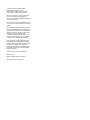 2
2
-
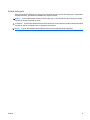 3
3
-
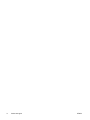 4
4
-
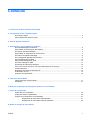 5
5
-
 6
6
-
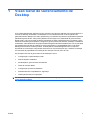 7
7
-
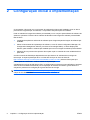 8
8
-
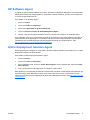 9
9
-
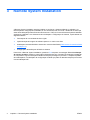 10
10
-
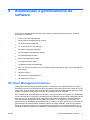 11
11
-
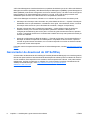 12
12
-
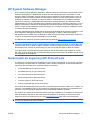 13
13
-
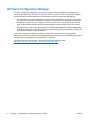 14
14
-
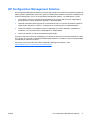 15
15
-
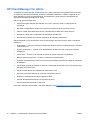 16
16
-
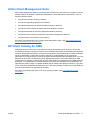 17
17
-
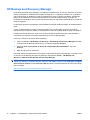 18
18
-
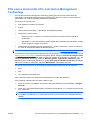 19
19
-
 20
20
-
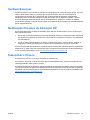 21
21
-
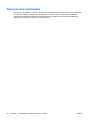 22
22
-
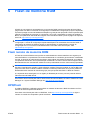 23
23
-
 24
24
-
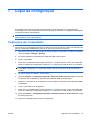 25
25
-
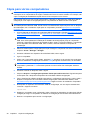 26
26
-
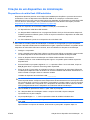 27
27
-
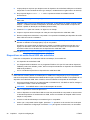 28
28
-
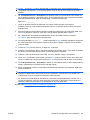 29
29
-
 30
30
-
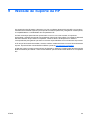 31
31
-
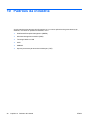 32
32
-
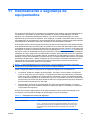 33
33
-
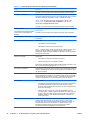 34
34
-
 35
35
-
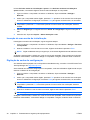 36
36
-
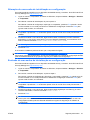 37
37
-
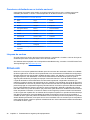 38
38
-
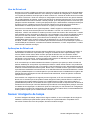 39
39
-
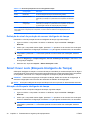 40
40
-
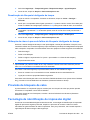 41
41
-
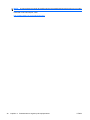 42
42
-
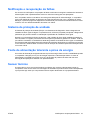 43
43
-
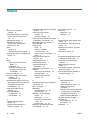 44
44
-
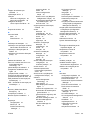 45
45
-
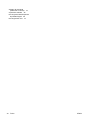 46
46
HP Compaq dc5800 Small Form Factor PC Guia de usuario
- Tipo
- Guia de usuario
- Este manual também é adequado para
Artigos relacionados
-
HP Compaq dc5700 Microtower PC Guia de usuario
-
HP COMPAQ DX7500 MICROTOWER PC Guia de usuario
-
HP COMPAQ 6005 PRO MICROTOWER PC Guia de usuario
-
HP Compaq tc4400 Base Model Tablet PC Guia de referência
-
HP dx5150 Small Form Factor PC Guia de usuario
-
HP dx5150 Small Form Factor PC Guia de usuario
-
HP COMPAQ DX7500 MICROTOWER PC Guia de usuario
-
HP Compaq dc5800 Small Form Factor PC Guia de usuario
-
HP COMPAQ DX7500 MICROTOWER PC Guia de usuario
-
HP Compaq dc7600 Convertible Minitower PC Guia de usuario